6 способів оновити драйвери в Windows 11

Оновлення драйверів у Windows 11 є важливим процесом для виправлення помилок та покращення сумісності пристроїв. Дізнайтеся, як це зробити ефективно.
Windows 11 нещодавно стала доступною для громадськості, і всі в усьому світі поспішають встановити нову ОС на віртуальну машину за допомогою таких інструментів, як VirtualBox . Windows 11 має нову зміну загального інтерфейсу користувача, мінімалістичний дизайн та менш захаращені меню запуску. Це вирівнює панель завдань по центру, функція, яка походить прямо з книги macOS. Хоча, якщо хочете , ви можете легко перемістити панель завдань Windows 11 ліворуч .
Якщо ви теж намагаєтеся встановити Windows 11 на віртуальну машину, то, можливо, ви зрозуміли, що це не звичайна прогулянка. Багато користувачів стикалися з помилками встановлення на VirtualBox, в тому числі з такими помилками, як « Цей комп’ютер не може запустити Windows 11 ». На щастя, більшість із них легко пом’якшити, і якщо ви теж перебуваєте в тому ж човні, тоді ви можете спробувати одне з виправлень, згаданих нижче, залежно від вашого поточного набору проблем.
Ось як усунути проблеми з інсталяцією Windows 11 на Windows 11.
Зміст
Виправлення №1: змініть вибрану версію Windows
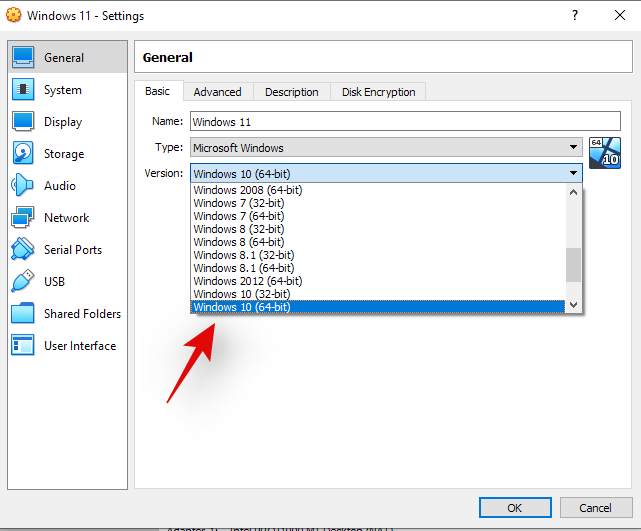
Virtualbox дозволяє вибрати версію Windows, яку ви хочете встановити, і відповідно налаштувати ресурси вашої віртуальної машини. На жаль, оскільки Windows 11 є копією, яка просочилась і поки офіційно не випущена, вона не з’являється в цьому списку. І якщо ви неправильно виберете версію Windows, ви можете зіткнутися з помилками та збоями. На щастя, це можна легко змінити, просто виберіть «Windows 10» або «Windows 7» у налаштуваннях віртуальної машини знову, і ви повинні бути готові.
Виправлення №2: Виберіть VBoxSVGA як відеоадаптер
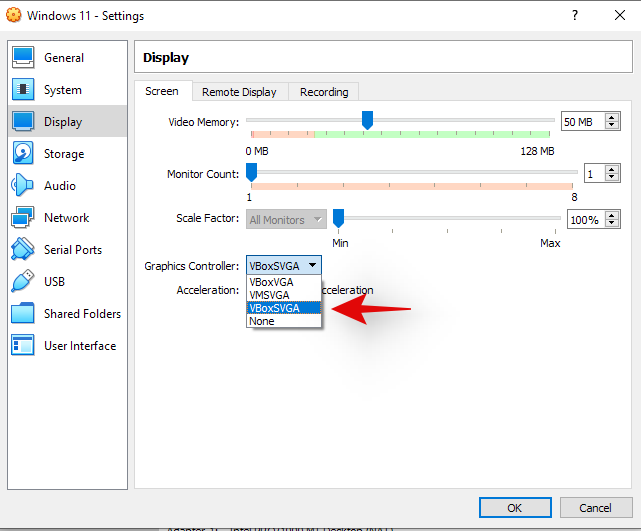
Якщо ви вибрали неправильну версію Windows, то це налаштування також, ймовірно, було для вас зіпсовано. Вам потрібно буде зайти в налаштування ВМ і вибрати VBoxSVGA як відеоадаптер у налаштуваннях дисплея. Це дозволить виділити достатньо відео та графічних ресурсів для вашої віртуальної машини, щоб вона могла легко інсталювати Windows 11.
Виправлення №3: увімкнути TPM
Модуль Trusted Platform Module або більш відомий як TPM — це мікроконтролер на вашій материнській платі, який зберігає ключі шифрування та інші важливі дані, які допомагають перевірити ідентичність вашої платформи. Щоб запустити віртуальні машини на будь-якій сучасній системі, вам потрібно буде ввімкнути TPM в налаштуваннях BIOS. У більшості систем це має бути ввімкнено за замовчуванням, але якщо ви продовжуєте стикатися з помилками під час встановлення Windows 11, ми рекомендуємо перевірити TPM у вашому BIOS. Якщо він вимкнений, увімкніть його знову та повторіть спробу. Після ввімкнення ви зможете легко інсталювати Windows 11 на свою віртуальну машину в VirtualBox.
Виправлення №4: увімкнути VT
Віртуалізація або VT — це ще один параметр BIOS, необхідний для правильної роботи віртуальних машин у будь-якій системі. Цей параметр допомагає і дозволяє вашій системі віртуалізувати ЦП для ВМ. Помилки на кшталт «Цей комп’ютер не може запустити Windows 11» та інші зазвичай викликані такими налаштуваннями. Перезавантажте систему та переконайтеся, що VT увімкнено у вашому BIOS. Якщо віртуалізація вимкнена, увімкніть її та спробуйте знову встановити Windows 11. Усі проблеми, пов’язані з віртуалізацією, тепер потрібно виправити.
Виправлення № 5: замініть appraiserres.dll
Для деяких користувачів, здається, проблеми спричиняє файл всередині інсталяційного файлу .iso, головним чином «appraiserres.dll». Якщо вищезгадані виправлення не усунули вашу помилку, ви можете спробувати замінити цей файл файлом, наведеним нижче. Розпакуйте iso у зручне місце, а потім замініть файл у каталозі на файл, на який наведено посилання.
Завантажити | appraiserres.dll
Сподіваємося, ці виправлення допомогли вам легко встановити Windows 11 у VirtualBox. Якщо у вас все ще виникають проблеми, не соромтеся поділитися з нами більш детальною інформацією в розділі коментарів нижче.
Оновлення драйверів у Windows 11 є важливим процесом для виправлення помилок та покращення сумісності пристроїв. Дізнайтеся, як це зробити ефективно.
На жаль, пісочниця Minecraft від Mojang відома проблемами з пошкодженими світами. Прочитайте наш посібник, щоб дізнатися, як відновити ваш світ та уникнути втрати прогресу.
Якщо ваша камера Zoom перевернута, ви можете скористатися опцією «Повернути на 90°» для правильного відображення. Дізнайтеся більше про налаштування відео Zoom.
Прочитайте цей посібник, щоб дізнатися, чому ви отримуєте повідомлення про помилку. Наразі ви не маєте права зареєструватися в Zoom і як це можна виправити.
Якщо Windows Search використовує надзвичайно високі ресурси ЦП або диска, ви можете скористатися наведеними нижче способами усунення несправностей у Windows 11. Методи вирішення проблеми включають простіші методи…
20 лютого 2021 року: Google заблокував усі розширення Meet, які допомагали у перегляді сітки, включно з переліченими нижче. Ці розширення більше не працюють, і, здається, єдиною альтернативою є…
Єдиний екран, якого користувачі Windows колективно бояться, це блакитний екран смерті. BSOD існує вже протягом десятиліть, змінюючи дуже мало з роками, але все ще достатньо потужний, щоб...
Завдяки глибокій інтеграції з Microsoft Office 365 Microsoft Teams стала найкращим рішенням для відеодзвінків для мільйонів людей по всьому світу. Незважаючи на те, що він не є найбільш зручним для користувачів…
Microsoft Teams — це комплексний інструмент, який останнім часом став досить популярним завдяки своїм функціям спільної роботи в команді. Сервіс дозволяє створювати конкретні команди для вашої організації, запрошувати...
12 жовтня 2021 року: Велике оновлення! Зверніть увагу, що вам більше не потрібно замінювати файл appraiserres.dll, щоб обійти перевірку TPM і виправити помилку встановлення під час встановлення Windows 11. …
З моменту випуску Windows 11 минуло кілька місяців, і з тих пір користувачі переходили на нову ОС. Оскільки все більше і більше користувачів випробовують нові проблеми Windows 11, помилки та налаштування з’являються на диску…
Усі дуже хочуть отримати в свої руки оновлення Windows 11. Але якщо є одна річ, яка може зіграти в їхній план легкого оновлення, так це страшна система…
Windows 11 була випущена для громадськості після того, як у червні цього року сталася суперечлива інформація. З тих пір ОС зазнала численних змін, серед яких були бажані заморожені…
Панель завдань Windows була в центрі уваги відтоді, як вона отримала новий оновлений вигляд з випуском Windows 11. Тепер ви можете центрувати панель завдань, насолоджуватися новим центром дій, змінювати його…
Windows 11 буде доступна для широкого загалу за кілька місяців, і всі прагнуть отримати нову ОС. Він має нове меню «Пуск», можливість самостійно встановлювати програми Android і…
Microsoft Teams — це чудова комунікаційна утиліта для користувачів на всіх платформах, але як тільки ви закінчите її використовувати, ось тут програма починає дратувати. Якщо ви не використовуєте Te…
Будь-яка служба, доступна в Інтернеті, має власний набір проблем, і Microsoft Teams не є винятком. На тлі пандемії COVID-19 кількість користувачів інструменту для співпраці значно зросла…
Коли Windows 11 з’явилася у світі, макети прив’язки були першим, що привернуло загальну увагу. Вони були інноваційними, новими та насправді корисними під час роботи в системі Windows…
Windows 11 щойно була випущена для громадськості, і, здається, вона приваблює багатьох нових користувачів. Багато користувачів перейшли до Windows 11 і оновилися до Windows 11, а інші хочуть скористатися…
Google Meet став однією з найбільш обговорюваних платформ для віддаленої співпраці, які зараз доступні на ринку. Він пропонує безліч дивовижних функцій і забезпечує надійність…
Існує багато причин, чому ваш ноутбук не може підключитися до Wi-Fi, і тому існує багато способів виправити цю помилку. Якщо ваш ноутбук не може підключитися до Wi-Fi, ви можете спробувати наступні способи вирішення цієї проблеми.
Після створення завантажувального USB-накопичувача для встановлення Windows користувачам слід перевірити його працездатність, щоб побачити, чи було створено його успішно.
Кілька безкоштовних інструментів можуть передбачати збої диска до їх виникнення, даючи вам час на резервне копіювання даних та своєчасну заміну диска.
За допомогою правильних інструментів ви можете просканувати свою систему та видалити шпигунське програмне забезпечення, рекламне ПЗ та інші шкідливі програми, які можуть ховатися у вашій системі.
Коли комп’ютер, мобільний пристрій або принтер намагається підключитися до комп’ютера Microsoft Windows через мережу, наприклад, може з’явитися повідомлення про помилку «мережевий шлях не знайдено» — помилка 0x80070035.
Синій екран смерті (BSOD) – це поширена і не нова помилка Windows, яка виникає, коли на комп’ютері виникає якась серйозна системна помилка.
Замість виконання ручних операцій та операцій прямого доступу у Windows, ми можемо замінити їх доступними командами CMD для швидшого доступу.
Як і у Windows 10, ви також можете використовувати стороннє програмне забезпечення, щоб зробити панель завдань Windows 11 прозорою.
Після незліченних годин використання ноутбука та настільної системи колонок у коледжі, багато людей виявляють, що кілька розумних покращень можуть перетворити їхній тісний простір у гуртожитку на найкращий стрімінговий центр, не витрачаючи при цьому багато грошей.
Тачпад ноутбука призначений не лише для вказівки, клацання та масштабування. Прямокутна поверхня також підтримує жести, які дозволяють перемикатися між програмами, керувати відтворенням медіа, файлами та навіть переглядати сповіщення.




























